Win10电脑恢复出厂设置详解(以简单步骤回到初始状态)
- 家电技巧
- 2025-01-19
- 39
在使用电脑的过程中,我们不可避免地会遇到各种问题,例如系统崩溃、病毒感染等等,这些问题有时候会让我们非常苦恼。但是,不用担心,在Win10系统中,我们可以轻松地将电脑恢复到出厂设置状态。下面,让我们来详细了解一下Win10电脑恢复出厂设置的操作步骤。
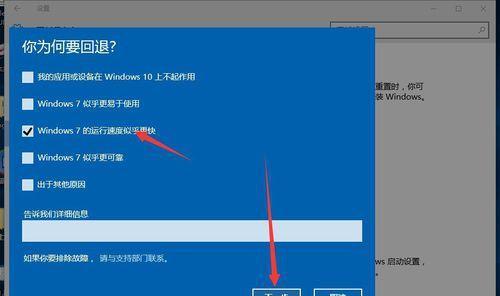
1.备份重要文件
在进行电脑恢复前,我们首先需要备份我们的重要文件,例如照片、文档、音乐、视频等等。这是因为电脑恢复后,所有的数据都会被清空,如果没有做好备份工作,我们可能会失去这些重要文件。
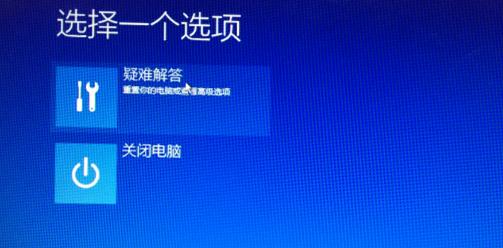
2.制作系统恢复盘
制作系统恢复盘也是非常重要的一步,这可以帮助我们在电脑出现问题时快速地恢复到出厂设置状态。在Win10系统中,制作系统恢复盘非常简单,只需要连接一个移动硬盘或者U盘,然后按照提示操作即可。
3.进入恢复模式
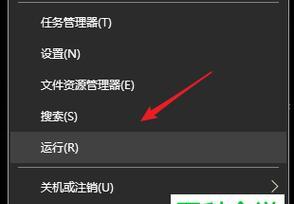
在备份好重要文件和制作好系统恢复盘之后,我们可以进入到电脑的恢复模式。具体操作为:按下Win+I组合键,打开“设置”界面,选择“更新和安全”,然后选择“恢复”,接着点击“开始”按钮即可。
4.选择恢复选项
进入恢复模式后,我们可以看到三个恢复选项,包括“重置此PC”、“高级启动选项”、“还原到此电脑的上一个版本”。如果我们想要将电脑恢复到出厂设置状态,需要选择“重置此PC”选项。
5.选择恢复方式
在选择“重置此PC”选项后,我们需要选择恢复方式。有两种选择,分别是“保留我的文件”和“删除一切”。如果我们想要彻底清空电脑,建议选择“删除一切”。
6.开始恢复
在选择完恢复方式之后,我们需要点击“下一步”按钮,并按照提示操作即可开始电脑恢复的过程。整个恢复过程可能需要一段时间,取决于电脑的配置和数据量的大小。
7.等待恢复完成
在开始电脑恢复的过程中,我们需要耐心等待恢复的完成。在这个过程中,电脑会自动重启,多次重启之后,我们就可以看到一个全新的Win10系统界面了。
8.重新设置电脑
在电脑恢复完成后,我们需要重新设置一些电脑的参数,例如语言、时区、管理员账户等等。这些设置与我们第一次使用电脑时的设置是一样的。
9.重新安装软件
在电脑恢复完成后,所有的软件都被清空了,因此我们需要重新安装我们需要的软件。在重新安装软件之前,需要确保我们已经备份好了软件的安装文件和序列号等信息。
10.连接网络
在重新安装软件之前,我们需要先连接网络,并更新操作系统,这可以帮助我们获得更好的使用体验,并且可以避免一些已知问题。
11.安装杀毒软件
在重新安装软件之后,我们需要安装一款杀毒软件。这可以帮助我们保护电脑不受病毒和木马的侵害。
12.自定义桌面
在重新安装软件和设置之后,我们可以开始自定义我们的桌面,例如更改壁纸、添加小部件等等,这可以让我们更加舒适地使用电脑。
13.调整电源管理方案
在使用电脑时,我们可以调整电源管理方案,以优化电脑的性能和节省电力。我们可以选择“高性能”模式来提高电脑的性能,或者选择“平衡”模式来平衡性能和电力消耗。
14.备份重要文件
在完成上述操作之后,我们需要再次备份我们的重要文件,以防电脑出现问题,导致数据丢失。
15.定期维护电脑
我们需要定期对电脑进行维护,例如清理垃圾文件、卸载不需要的软件、更新驱动程序等等。这可以帮助我们保持电脑的良好状态,并且延长电脑的使用寿命。
恢复Win10电脑到出厂设置是一项非常重要的任务,可以让我们解决各种问题,并保护我们的数据不受损失。在进行电脑恢复前,我们需要备份重要文件、制作系统恢复盘,并按照步骤进行操作。恢复完成后,我们需要重新设置电脑、安装软件、连接网络、调整电源管理方案,并定期维护电脑,以保持电脑的良好状态。
版权声明:本文内容由互联网用户自发贡献,该文观点仅代表作者本人。本站仅提供信息存储空间服务,不拥有所有权,不承担相关法律责任。如发现本站有涉嫌抄袭侵权/违法违规的内容, 请发送邮件至 3561739510@qq.com 举报,一经查实,本站将立刻删除。